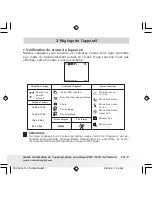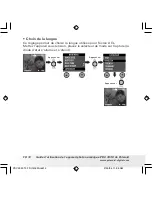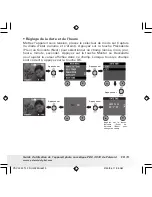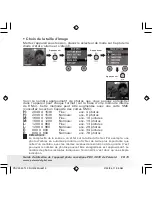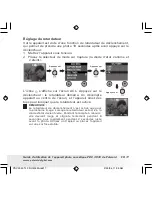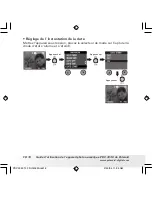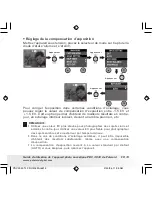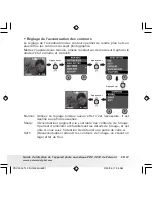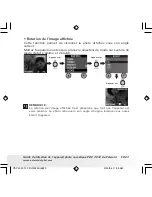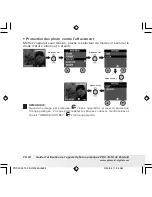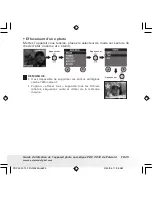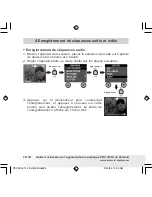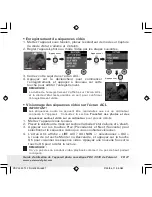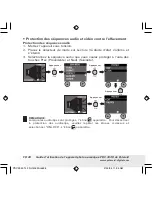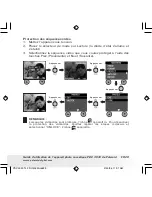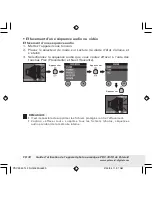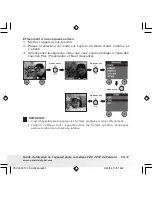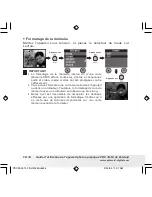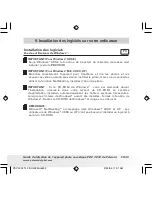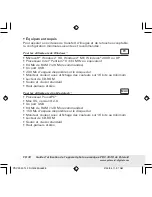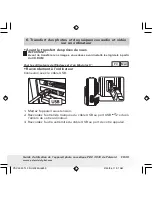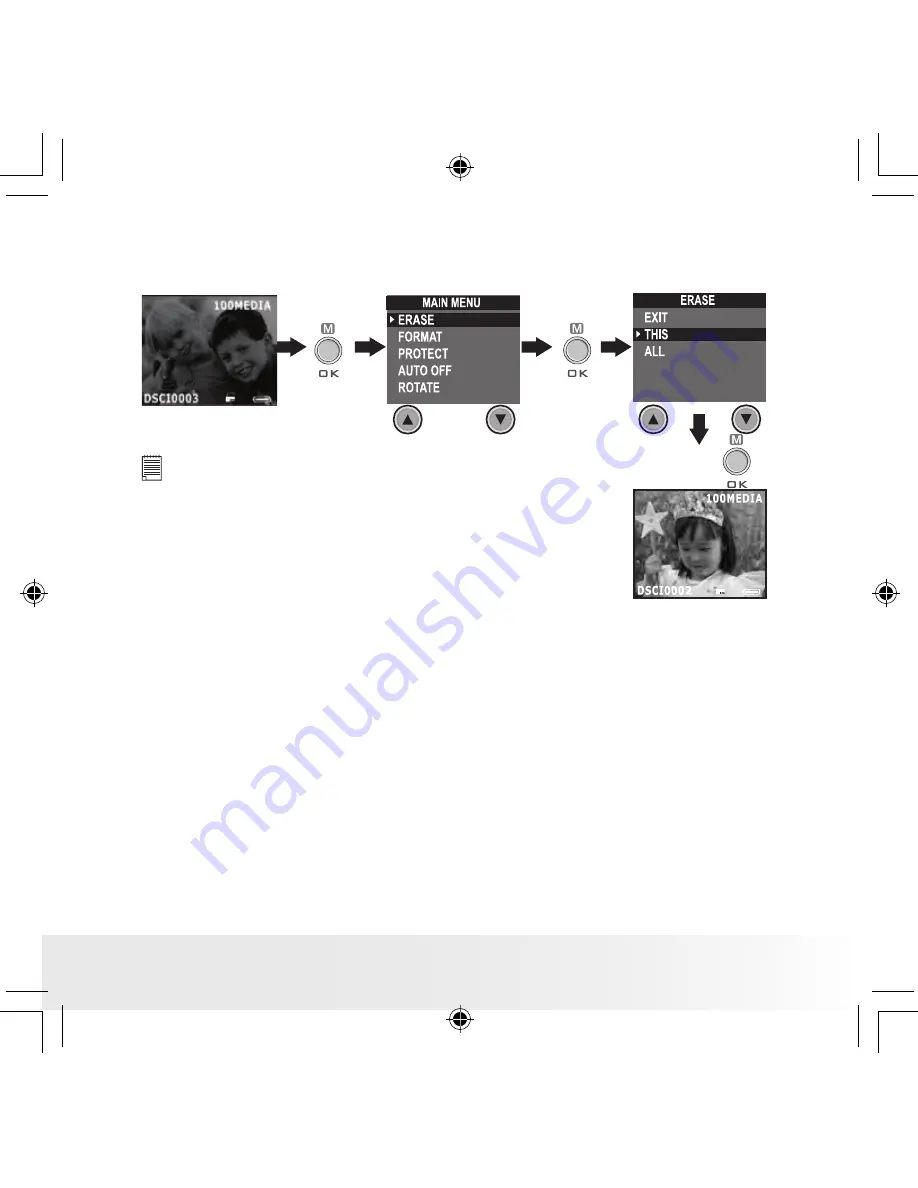
Guide d’utilisation de l’appareil photo numérique PDC 3030 de Polaroid
www.polaroid-digital.com
FR 25
• Effacement d’une photo
Mettez l’appareil sous tension, placez le sélecteur de mode sur Lecture (la
diode d’état s’allume et s’éteint).
Appuyez sur
Appuyez sur
Appuyez sur
REMARQUE :
• Il est impossible de supprimer les photos protégées
contre l’effacement.
• L’option « effacer tout » supprime tous les fichiers
(photos, séquences audio et vidéo) de la mémoire
interne.
PDC 3030 TL FR UM 8M.indd
2/25/04, 11:06 AM
25